Elimină virusul Amigo (Ghid de înlăturare) - actualizare aug. 2017
Ghid de înlăturare a viruşilor Amigo
Ce este Virusul Amigo?
Adware-ul Amigo vă poate infecta browserul şi iniţia redirecţionări către site-uri suspicioase
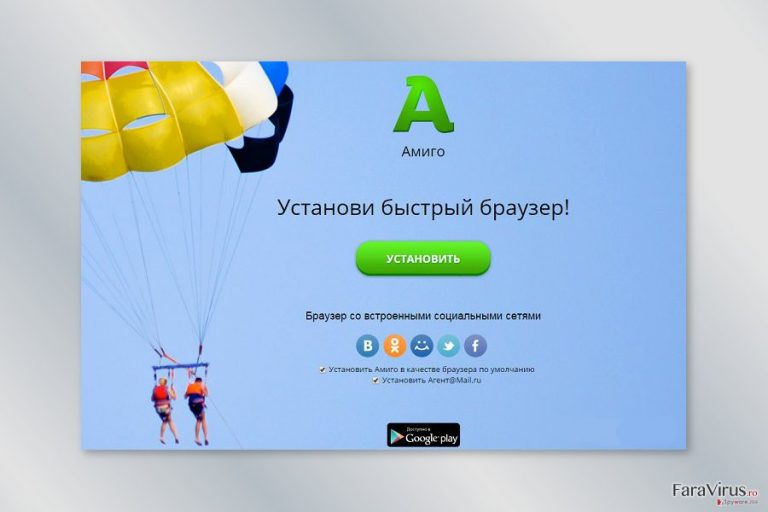
Amigo este dezvoltat de Mail.Ru Group şi prezentat ca şi un browser web puternic cu reţele sociale implementate. Cu toate acestea, are mai multe funcţii negative decât pozitive, şi din acest motiv, este clasificat ca şi program cu potenţial nedorit .
Această aplicaţie sprijinită de reclame ţinteşte, în general, vorbitorii de rusă . De obicei, este distribuită prin intermediul tehnicii „la pachet”, care permite aplicaţiilor terţe să se răspândească la pachet cu diverse freeware-uri ca şi „componente opţionale”. Deci, pot intra în sistem fără a vă cere permisiunea în mod direct.
Imediat după o infiltrare reuşită, browserul Amigo poate înlocui browserele Internet Explorer, Google Chrome, Mozilla Firefox, Safari sau orice alt browser setat ca şi principal. În plus, poate iniţia redirecţionări continue către domeniul go.mail.ru, care este un site de căutare nedemn de încredere. Atenţie şi evitaţi căutările cu acesta deoarece poate livra rezultate modificate ce conţin link-uri şi reclame sponsorizate.
Totuşi, căutarea pe domeniul go.mail.ru poate iniţia redirecţionări nedorite şi, de asemenea, reclame predeterminate care se pot arăta în timp ce folosiţi acest browser. Cel mai important lucru pe care trebuie să îl reţineţi este asociat încrederii în website-urile pe care reclamele Amigo încearcă să le promoveze. A fost descoperit faptul că poate încerca să suporte atât website-uri sigure cât şi nesigure, care ar putea fi implicate chiar şi în activităţi suspicioase.
Dacă apăsaţi pe reclame sau link-uri terţe, virusul Amigo vă poate redirecţiona către website-uri care au fost răspândite pentru a răspândi malware sau diverse escrocherii . Deci, este posibil ca criminalii cibernetici să fi pregătit diverse trucuri pentru a vă fura informaţii confidenţiale sau să vă convingă să descărcaţi programe false.
Să nu mai menţionăm că acest browser este învinuit şi de faptul că îşi spionează utilizatorii şi colectează informaţii personale neidentificabile ce sunt asociate obiceiurilor de navigare. Reţineţi că acest program este în strânsă legătură cu terţele şi le poate oferi datele dumneavoastră, deci vă recomandăm să îl eliminaţi pe Amigo şi să setaţi unul dintre browserele de încredere, precum Google Chrome, Mozilla Firefox sau Internet Explorer, ca cel principal.
La sfârşitul acestui articol oferim instrucţiuni care vă vor ajuta să scăpaţi manual de acest adware. Cu toate acestea, vă sugerăm să nu pierdeţi timpul şi să vă scanaţi calculatorul cu FortectIntego. Acest antimalware poate elimina automat virusul Amigo.
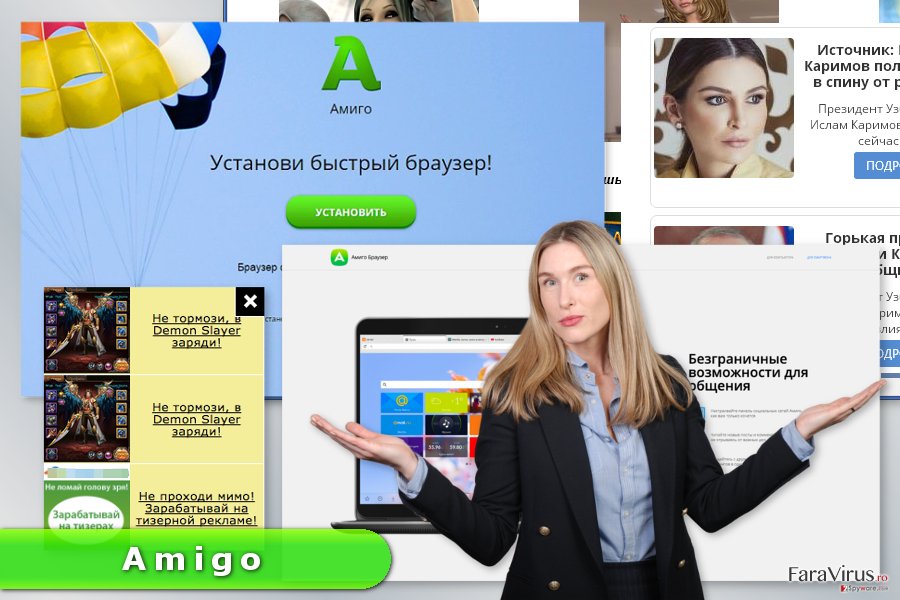
Atacul poate avea loc pe parcursul instalării incorecte a unui freeware sau shareware
Browserul este promovat prin intermediul website-ului oficial şi poate fi descărcat de acolo. Cu toate acestea, este instalat şi manual deoarece site-ul cu greu poate fi găsit în mod accidental, deci programul nu pare a fi de încredere pentru a fi utilizat în locul browserelor cunoscute.
În majoritatea cazurilor, este distribuit prin intermediul freeware-urilor şi shareware-urilor, precum administratori de descărcare, creatori PDF, playere media, jocuri, etc. care sunt promovate pe website-uri populare de descărcare, precum download.com, softonic.com, soft32.com, cnet.com şi aşa mai departe.
Această metodă de marketing este cunoscută ca şi „la pachet” şi este suficient de înşelătoare încât să facă oamenii să instaleze aplicaţii nedorite fără a observa. Pentru a preveni aşa ceva, atunci când decideţi să instalaţi un freeware, reţineţi aceste sfaturi:
- optaţi pentru instalarea Avansată/Personalizată (în locul celei Rapide/De bază),
- citiţi cu atenţie toţi termenii,
- deselectaţ căsuţele de lângă frazele care menţionează că sunteţi de acord să instalaţi Amigo sau alte aplicaţii suspicioase.
Dezinstalaţi virusul Amigo din calculator
Pentru a reseta un browser web principal, în primul rând, trebuie să îl eliminaţi pe Amigo şi alte programe asociate acestuia, precum Search Protect, WebSparkle, MyAllSearch şi aşa mai departe. Pentru a face acest lucru, puteţi urma instrucţiunile de eliminare manuală, de mai jos.
Dacă decideţi să dezinstalaţi manual acest adware, trebuie să fiţi atent. Este posibil ca diverse programe, fişiere şi extensii să fi fost instalate în mai multe locuri din sistem. Este crucial să căutaţi şi să ştergeţi aceste intrări pentru a opri redirecţionările, reclamele şi pentru a recâştiga controlul asupra browserului dumneavoastră.
Totuşi, dorim să vă reamintim că eliminarea automată a lui Amigo vă poate proteja de eşec. Instalaţi un antimalware reputabil, actualizaţi-l şi scanaţi sistemul. În câteva minute acest PUP va fi eliminat din PC-ul dumneavoastră.
Puteți elimina avariile aduse de virus cu ajutorul lui FortectIntego. SpyHunter 5Combo Cleaner și Malwarebytes sunt recomandate pentru a detecta programele cu potențial nedorit și virușii cu toate fișierele și regiștrii ce le sunt asociate.
Manual de înlăturare a virusului Amigo
Înlăturaţi Amigo din sistemele Windows
Mergeţi în Control Panel şi căutaţi-l pe Amigo. Dezinstalaţi acest program împreună cu alte aplicaţii necunoscute.
-
Apăsaţi pe Start → Control Panel → Programs and Features (dacă sunteţi utilizator de Windows XP, apăsaţi pe Add/Remove Programs)

-
Dacă sunteţi utilizator de Windows 10 / Windows 8, atunci apăsaţi dreapta în colţul din stânga jos al ecranului. Odată ce apare Quick Access Menu, selectaţi Control Panel şi Uninstall a Program.

-
Dezinstalează Amigo şi programele ce au legătură cu acesta
Aici, uitaţi-vă după Amigo sau după orice alt program suspect instalat. -
Dezinstalează-le şi apasă pe OK pentru a salva aceste schimbări.

Înlăturaţi Amigo din sistemul Mac OS X
-
Dacă utilizaţi OS X, apăsaţi pe butonul Go din partea stângă sus a ecranului şi selectaţi Applications.

-
Aşteptaţi până când vedeţi un dosar cu Applications şi căutaţi Amigo sau orice alt program suspect din el. Acum, apăsaţi pe fiecare dintre aceste intrări şi selectaţi Move to Trash.

Elimină virusul Amigo din Microsoft Edge
După infiltrarea adware-ului, este posibil ca unele componente suspicioase să fi fost instalate în Microsoft Edge. Deci, trebuie să fixaţi această problemă urmând aceşti paşi:
Resetează setările Microsoft Edge (Metoda 1):
- Lansează aplicaţia Microsoft Edge şi apăsă More (trei puncte în colţul din dreapta sus a ecranului
- Apasă pe Settings pentru a afişa mai multe opţiuni.
-
După ce apare fereastra de setări, apasă pe butonul Choose what to clear de sub opţiunea Clear browsing data.

-
Aici, selectează tot ce doreşti să elimini şi apasă pe Clear.

-
Acum, trebuie să apeşi dreapta pe butonul Start (Windows logo). Aici, selectează Task Manager.

- Atunci când eşti în fereastra Processes, caută Microsoft Edge
-
Click dreapta pe ea şi alege opţiunea Go to details. Dacă nu vezi opţiunea Go to details, apasă pe More details şi repetă paşii anteriori.


-
Când apare fereastra Details, caută fiecare intrare cu numele Microsoft Edge. Click dreapta pe fiecare şi selectează End Task pentru a termina aceste intrări.

Resetarea browserului Microsoft Edge (Metoda 2):
Dacă Metoda 1 nu a reuşit să te ajute, trebuie să alegi o metodă avansată de resetare pentru Edge.
- Notă: trebuie să îţi creezi copii de rezervă a datelor înainte de a utiliza această metodă.
- Găseşte acest dosar în calculatorul tău:
C:\Users\%username%\AppData\Local\Packages\Microsoft.MicrosoftEdge_8wekyb3d8bbwe. -
Selectează fiecare intrare ce este salvată în el şi click dreapta cu mouse-ul. După, selectează opţiunea Delete.

- Apasă butonul Start (Windows logo) şi scrie window power în linia Search my stuff.
-
Apasă dreapta pe intrarea Windows PowerShell şi alege Run as administrator.

- Imediat după ce fereastra Administrator: Windows PowerShell apare, copie această linie de comandă după PS C:\WINDOWS\system32> şi apasă Enter:
Get-AppXPackage -AllUsers -Name Microsoft.MicrosoftEdge | Foreach {Add-AppxPackage -DisableDevelopmentMode -Register $($_.InstallLocation)\AppXManifest.xml -Verbose}
După ce aceşti paşi sunt terminaţi, Amigo ar trebui să fie eliminaţi din browserul Microsoft Edge.
Înlăturaţi Amigo din Mozilla Firefox (FF)
Asiguraţi-vă că în Mozilla Firefox nu au fost instalate extensii sau addons suspicioase. Aceste instrucţiuni vă vor ajuta să scăpaţi de aceste intrări.
-
Înlăturaţi extensiile periculoase
Deschideţi Mozilla Firefox, apăsaţi pe căsuţa de meniu (colţul dreapta sus) şi selectaţi Add-ons → Extensions.
-
Aici, selectaţi Amigo şi alte plugin-uri chestionabile. Apăsaţi pe Remove pentru a şterge aceste intrări.

-
Resetaţi Mozilla Firefox
Apăsaţi pe meniul Firefox din partea stângă sus şi apăsaţi pe semnul întrebării. Aici, alegeţi Troubleshooting Information.
-
Acum, veţi vedea un mesaj Reset Firefox to its default state cu butonul pentru Reset Firefox. Apăsaţi pe acest buton de mai multe ori şi finalizaţi înlăturarea Amigo.

Înlăturaţi Amigo din Google Chrome
Urmaţi instrucţiunile pentru a şterge toate componentele din Google Chrome, care ar putea fi asociate virusului Amigo.
-
Ştergeţi plug-urile maliţioase.
Deschideţi Google Chrome, apăsaţi pe căsuţa de meniu (colţul dreapta sus) şi selectaţi Tools → Extensions.
-
Aici, selectaţi Amigo şi alte plugin-uri maliţioase şi selectaţi căsuţa de gunoi pentru a şterge aceste intrări.

-
Apăsaţi pe căsuţa de meniu din nou şi alegeţi Settings → Manage Search engines de sub secţiunea Search.

-
Când sunteţi în Search Engines..., înlăturaţi site-urile de căutare maliţioase. Ar trebui să lasaţi doar Google sau numele de domeniu preferat de dumneavoastră.

-
Resetaţi Google Chrome
Apăsaţi pe căsuţa de meniu din dreapta sus a Google Chrome şi selectaţi Settings. -
Daţi în jos până la capătul paginii şi apăsaţi pe Reset browser settings.

-
Apăsaţi pe Reset pentru a confirma această secţiune şi pentru a finaliza înlăturarea lui Amigo.

Înlăturaţi Amigo din Safari
-
Înlăturaţi extensiile periculoase
Deschideţi browser-ul web Safari şi apăsaţi pe Safari din meniul din stânga sus al ecranului. Odată ce aţi făcut acest lucru, selectaţi Preferences.
-
Aici, selectaţi Extensions şi căutaţi Amigo sau alte intrări suspecte. Apăsaţi pe butonul de Uninstall pentru a le elimina pe toate.

-
Resetaţi Safari
Deschideţi browser-ul Safari şi apăsaţi pe secţiunea de meniu cu Safari din partea stângă sus a ecranului. Aici, selectaţi Reset Safari....
-
Acum, veţi vedea o fereastră de dialog detaliată oferind opţiuni de resetare. Toate acele opţiuni sunt în general verificate, însă puteţi specifica pe care doriţi să le resetaţi. Apăsaţi pe butonul Reset pentru a finaliza procesul de înlăturare a Amigo.

După dezinstalarea acestui program cu potenţial nedorit (PUP) şi repararea tuturor browserelor web, vă recomandăm să vă scanaţi sistemul PC-ului cu un anti- spyware sigur. Acest lucru vă va ajuta să eliminaţi urmele din regiştri a Amigo şi de asemenea, să identificaţi paraziţii asociaţi sau alte infecţii malware posibile din calculatorul dumneavoastră. Pentru acest lucru, puteţi folosi eliminatorul nostru de malware, ce este foarte sigur: FortectIntego, SpyHunter 5Combo Cleaner sau Malwarebytes.




























